WebGL 3D 入门系列 --- 绘制渐变三角形:深入理解缓冲区
Posted 前端面试题宝典
tags:
篇首语:本文由小常识网(cha138.com)小编为大家整理,主要介绍了WebGL 3D 入门系列 --- 绘制渐变三角形:深入理解缓冲区相关的知识,希望对你有一定的参考价值。
本节内容来自于掘金小册 WebGL 入门与实践。
上节带领大家学习了基本三角形图元的绘制过程,以及如何使用缓冲区向着色器传递多个数据,但上节只演示了往着色器传递坐标这一种数据,本节通过绘制渐变三角形,讲解一下如何通过缓冲区向着色器传递多种数据。
目标
本节通过一个鼠标每点击三次便会绘制一个渐变三角形的示例,带大家深入理解缓冲区的用法,最终效果如下图所示:
通过本节学习,你将会掌握如下内容:
顶点数据在
buffer中的排布方式。切换
buffer时,bindBuffer的重要性。使用多个
buffer读取多种顶点数据。使用单个
buffer读取多种顶点数据。如何实现渐变效果。
渐变三角形
上节我们实现的是单色三角形,通过在片元着色器中定义一个 uniform 变量,接收 javascript 传递过去的颜色值来实现。那渐变三角形的处理与单色三角形有何不同呢?
渐变三角形颜色不单一,在顶点与顶点之间进行颜色的渐变过渡,这就要求我们的顶点信息除了包含坐标,还要包含颜色。这样在顶点着色器之后,GPU 根据每个顶点的颜色对顶点与顶点之间的颜色进行插值,自动填补顶点之间像素的颜色,于是形成了渐变三角形。
那既然我们需要为每个顶点传递坐标信息和颜色信息,因此需要在顶点着色器中额外增加一个 attribute 变量a_Color,用来接收顶点的颜色,同时还需要在顶点着色器和片元着色器中定义一个 varying 类型的变量v_Color,用来传递顶点颜色信息。
着色器
依然从顶点着色器开始,顶点着色器新增一个 attribute 变量,用来接收顶点颜色。
//设置浮点数精度为中等精度。
precision mediump float;
//接收顶点坐标 (x, y)
attribute vec2 a_Position;
//接收浏览器窗口尺寸(width, height)
attribute vec2 a_Screen_Size;
//接收 JavaScript 传递的顶点颜色
attribute vec4 a_Color;
//传往片元着色器的颜色。
varying vec4 v_Color;
void main(){
vec2 position = (a_Position / a_Screen_Size) * 2.0 - 1.0;
position = position * vec2(1.0,-1.0);
gl_Position = vec4(position, 0, 1);
v_Color = a_Color;
}
片元着色器
片元着色器新增一个 varying 变量 v_Color,用来接收插值后的颜色。
//设置浮点数精度为中等。
precision mediump float;
//接收 JavaScript 传过来的颜色值(rgba)。
varying vec4 v_Color;
void main(){
vec4 color = v_Color / vec4(255, 255, 255, 1);
gl_FragColor = color;
}
我们的着色器部分还是和之前一样简单,只是在顶点着色器中增加了顶点颜色这一变量。
接下来我们用 JavaScript 向着色器传递数据。
JavaScript 部分
用缓冲区向着色器传递数据有两种方式:
利用一个缓冲区传递多种数据。
另一种是利用多个缓冲区传递多个数据。
上节绘制三角形的时候我们给顶点着色器传递的只是坐标信息,并且只用了一个 buffer,本节示例,我们除了传递顶点的坐标数据,还要传递顶点颜色。 按照正常思路,我们可以创建两个 buffer,其中一个 buffer 传递坐标,另外一个 buffer 传递颜色。
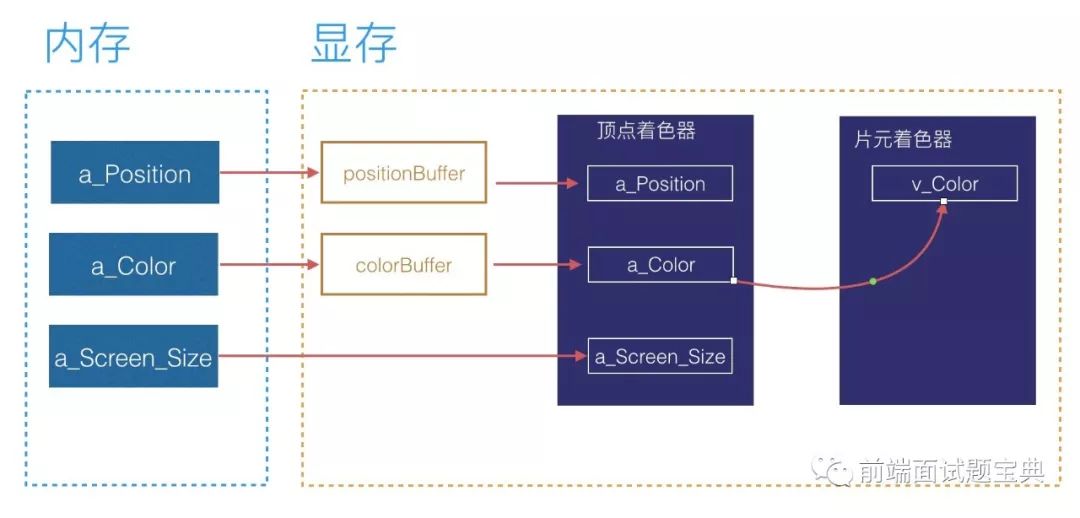
创建两个 buffer,将 a_Position 和 positionBuffer 绑定,a_Color 和 colorBuffer 绑定,然后设置各自读取 buffer 的方式。
请谨记:程序中如果有多个
buffer的时候,在切换buffer进行操作时,一定要通过调用gl.bindBuffer将要操作的buffer绑定到gl.ARRAY_BUFFER上,这样才能正确地操作buffer。您可以将bindBuffer理解为一个状态机,bindBuffer之后的对buffer的一些操作,都是基于最近一次绑定的buffer来进行的。
以下 buffer 的操作需要在绑定 buffer 之后进行:
gl.bufferData:传递数据。
gl.vertexAttribPointer:设置属性读取 buffer 的方式。
方式一:多个 buffer 传递
示例代码
我们使用一个 buffer 传递坐标信息,另一个 buffer 传递颜色信息。
// 创建 坐标信息 buffer
var positionBuffer = gl.createBuffer();
// 将当前 buffer 设置为 postionBuffer,接下来对 buffer 的操作都是针对 positionBuffer 了。
gl.bindBuffer(gl.ARRAY_BUFFER, positionBuffer);
// 设置 a_Position 变量读取 positionBuffer 缓冲区的方式。
var size = 2;
var type = gl.FLOAT;
var normalize = false;
var stride = 0;
var offset = 0;
gl.vertexAttribPointer(
a_Position, size, type, normalize, stride, offset);
// 创建 颜色信息 buffer
var colorBuffer = gl.createBuffer();
// 将当前 buffer 设置为 postionBuffer,接下来对 buffer 的操作都是针对 positionBuffer 了。
gl.bindBuffer(gl.ARRAY_BUFFER, colorBuffer);
// 设置 a_Position 变量读取 positionBuffer 缓冲区的方式。
var size = 4;
var type = gl.FLOAT;
var normalize = false;
var stride = 0;
var offset = 0;
gl.vertexAttribPointer(
a_Color, size, type, normalize, stride, offset);
gl.vertexAttribPointer( a_Color, size, type, normalize, stride, offset)。这个方法比较重要,上节已经向大家详细介绍了,如果还不太明白的,可以再次回顾下上节内容。
我们发现,上面代码对 buffer 的操作有些冗余,我们还是提取出一个方法 createBuffer 放到 webgl-helper.js,减少重复编码,之后我们对 buffer 的一系列调用只需要如下两句就可以了:
var positionBuffer = createBuffer(gl, a_Position, { size: 2});
var colorBuffer = createBuffer(gl, a_Color, { size: 4});
假如我们顶点坐标数组中有四个顶点 8 个元素【30, 30, 30, 40, 40, 30, 20, 0】,顶点着色器中的 a_Position 属性在读取顶点坐标信息时,以 2 个元素为一组进行读取:
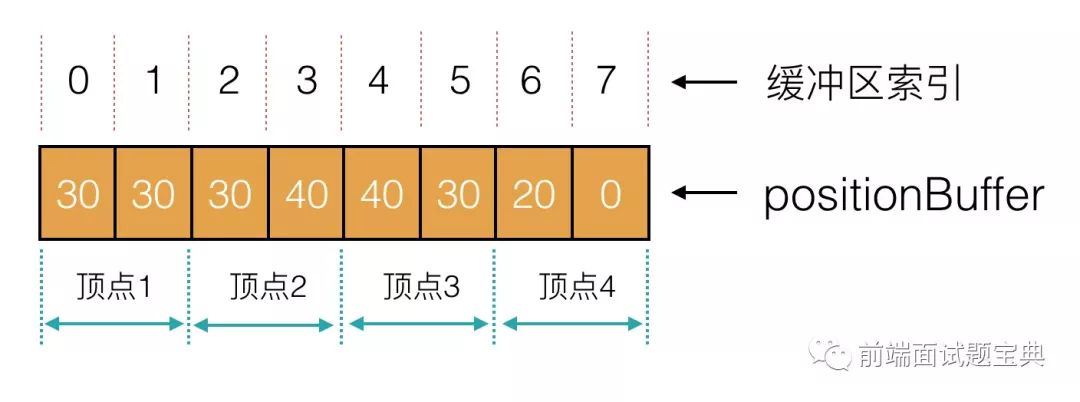
又假如我们顶点颜色数组中有两个顶点 8 个元素 【244, 230, 100, 1, 125, 30, 206, 1】,那么顶点着色器中的 a_Color 属性在读取顶点颜色信息时,以 4 个元素(r, g, b, a)为一组进行读取,如下图所示。
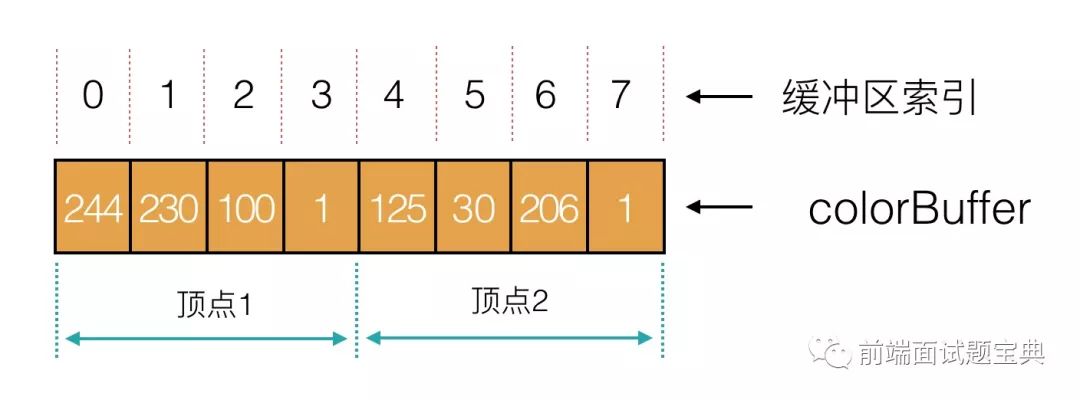
以多少元素作为一个顶点信息进行读取的设置,是在调用
gl.vertexAttribPointer时设置的size参数值。
言归正传,接下来我们为 canvas 添加点击事件:
canvas.addEventListener('click', e => {
var x = e.pageX;
var y = e.pageY;
positions.push(x, y);
//随机一种颜色
var color = randomColor();
//将随机颜色的 rgba 值添加到顶点的颜色数组中。
colors.push(color.r, color.g, color.b, color.a);
//顶点的数量是 3 的整数倍时,执行绘制操作。
if (positions.length % 6 == 0) {
gl.bindBuffer(gl.ARRAY_BUFFER, buffer);
gl.bufferData(gl.ARRAY_BUFFER, new Float32Array(positions), gl.DYNAMIC_DRAW);
gl.bindBuffer(gl.ARRAY_BUFFER, colorBuffer);
gl.bufferData(gl.ARRAY_BUFFER, new Float32Array(colors), gl.DYNAMIC_DRAW);
render(gl);
}
})
万事俱备,只欠绘制:
function render(gl) {
//用设置的清空画布颜色清空画布。
gl.clear(gl.COLOR_BUFFER_BIT);
if (positions.length <= 0) {
return;
}
//绘制图元设置为三角形。
var primitiveType = gl.TRIANGLES;
//因为我们要绘制三个点,所以执行三次顶点绘制操作。
gl.drawArrays(primitiveType, 0, positions.length / 2);
}
至此,三角形的渐变效果就实现啦。
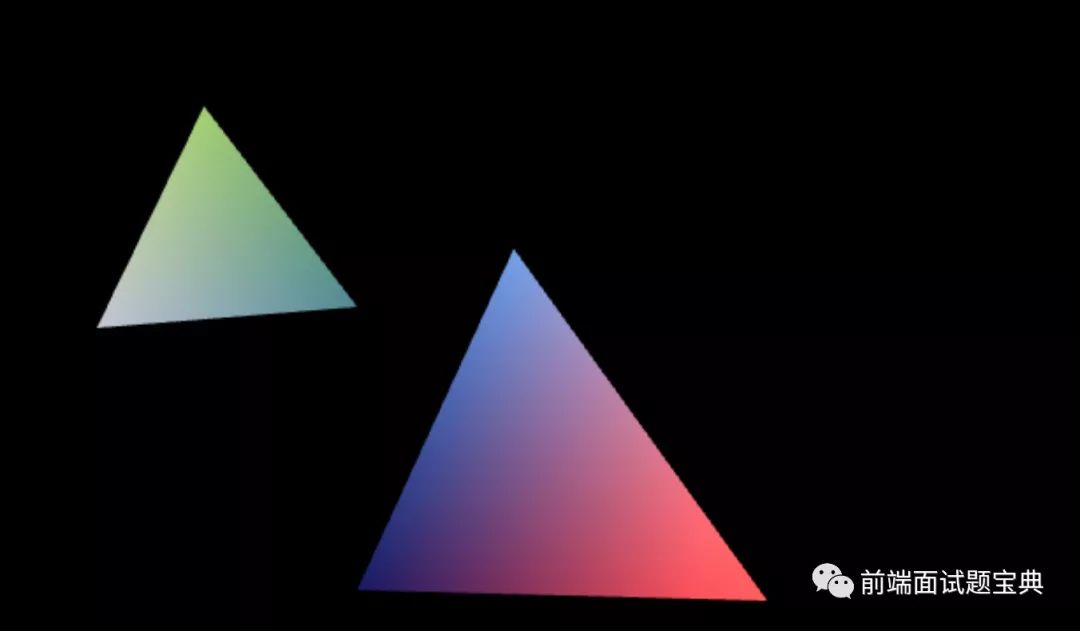
另一种思路:使用 1 个 buffer 同时传递坐标和颜色信息
示例代码
常规思路使用多个 buffer 传递多种数据(坐标和颜色),我们再演示另外一种思路:使用 1 个 buffer 同时传递多种数据。
着色器部分的代码和上面的一样,无需改动,改动的主要部分是 JavaScript 程序。
首先,我们依然是创建 buffer,只不过这次是创建一个 buffer。
var buffer = gl.createBuffer();
gl.bindBuffer(gl.ARRAY_BUFFER, buffer);
创建完 buffer,接下来设置读取 buffer 的方式,我们有两个属性 a_Position、a_Color,由于我们只有一个 buffer,该 buffer 中既存储坐标信息,又存储颜色信息,所以两个属性需要读取同一个 buffer:
我们可以看到,一个顶点信息占用 6 个元素,前两个元素代表坐标信息,后四个元素代表颜色信息,所以在下面设置属性读取 buffer 方式时,a_Color 和 a_Position 的设置会有不同:
a_Position:坐标信息占用 2 个元素,故 size 设置为 2。 坐标信息是从第一个元素开始读取,偏移值为 0 ,所以 offset 设置为 0.
a_Color:由于 color 信息占用 4 个元素,所以 size 设置为 4 。 color 信息是在坐标信息之后,偏移两个元素所占的字节(2 * 4 = 8)。所以,offset 设置为 8。
stride:代表一个顶点信息所占用的字节数,我们的示例,一个顶点占用 6 个元素,每个元素占用 4 字节,所以,stride = 4 * 6 = 24 个字节。
gl.vertexAttribPointer(
a_Color, 4, gl.FLOAT, false, 24, 8);
gl.vertexAttribPointer(
a_Position, 2, gl.FLOAT, false, 24, 0);
canvas 的点击事件也有所不同,一个顶点占用 6 个元素,三个顶点组成一个三角形,所以我们的 positions 的元素数量必须是 18 的整数倍,才能组成一个三角形:
canvas.addEventListener('click', e => {
var x = e.pageX;
var y = e.pageY;
positions.push(x);
positions.push(y);
//随机出一种颜色
var color = randomColor();
//将随机颜色的 rgba 值添加到顶点的颜色数组中。
positions.push(color.r, color.g, color.b, color.a);
//顶点的数量是 18 的整数倍时,执行绘制操作。
if (positions.length % 18 == 0) {
gl.bufferData(gl.ARRAY_BUFFER, new Float32Array(positions), gl.STATIC_DRAW);
render(gl);
}
})
实现效果和上面操作多缓冲区的方式一样,但是单缓冲区不仅减少了缓冲区的数量,而且减少了传递数据的次数以及复杂度。
回顾
至此,我们对缓冲区的讲解就结束了,本节所讲知识点和上节基本类似,不同点在于用单个缓冲区传递多类数据时,gl.vertexAttribPointer 各个参数如何设置,理解这点对我们以后编程十分有用,希望大家课下多多练习,深刻理解它的用法。
小册
这一系列的内容来自于小册 WebGL 3D 入门与实践,如果大家对进阶知识感兴趣,可以到小册中去学习:小册:WebGL 3D 入门与实践。
小册内容除了包含 WebGL 相关的基础练习,还包括 3D 图形概念与相关数学的原理与推导,旨在帮助大家建立图形学的技术轮廓。这部分图形学知识独立于 WebGL,除了可以适用于 WebGL,还适用于 OpenGL 等。
当然,本小册主要目的还是帮助 Web 前端同学学习 3D 技术,除了介绍适用 WebGL 实现 3D 效果以外,还对 CSS3 中的 3D 技术相关属性进行了深入剖析,并演示了与数学库的结合使用,希望能够让前端同学不仅仅局限于一般的二维平面开发,也能够在 3D 开发上更近一步~
感兴趣的朋友可以长按识别下方二维码,进行其他章节的阅读。
以上是关于WebGL 3D 入门系列 --- 绘制渐变三角形:深入理解缓冲区的主要内容,如果未能解决你的问题,请参考以下文章